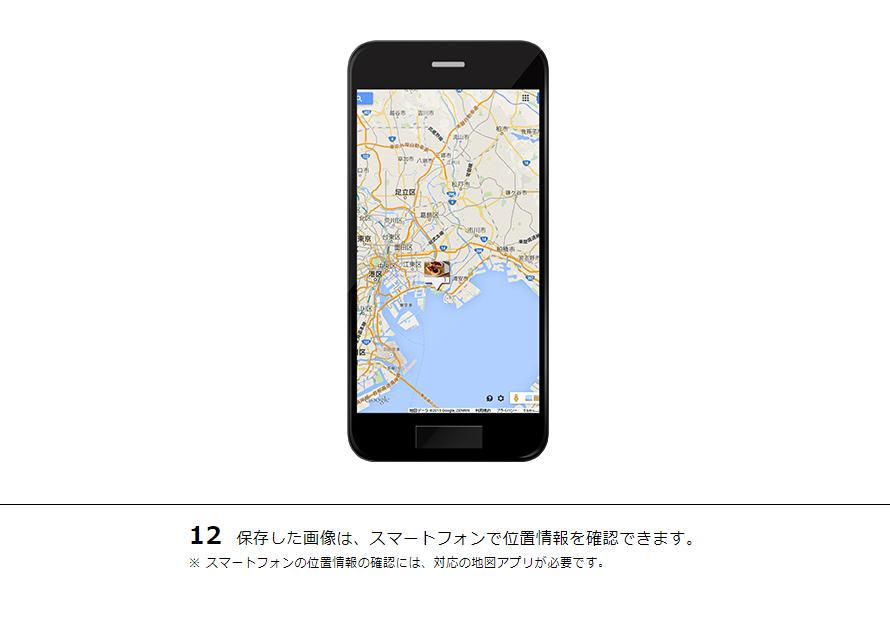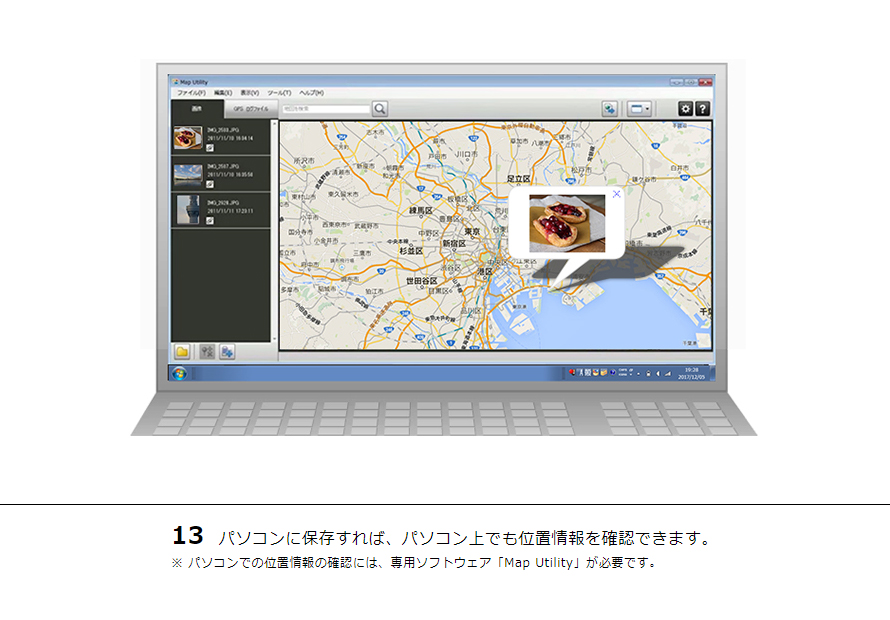GPSで位置情報を記録
-
※
2021年9月現在。
-
※
動作例はPowerShot G7 X Mark IIとiOSの端末によるものです。
-
※
スマートフォンに表示される画面は、Camera Connectによるものです。
-
※
表示画面は、端末やOS、アプリケーションのバージョンにより異なります。
-
※
再接続を行う場合は、接続方法、ネットワークの設定が不要となります。
-
※
Camera Connectをインストールした機器がGPS非搭載の場合は使用できません。
-
※
パソコンでの地図表示は、Googleマップを使用しています。
-
※
スマートフォンでの位置情報の確認には、対応の地図アプリが必要です。


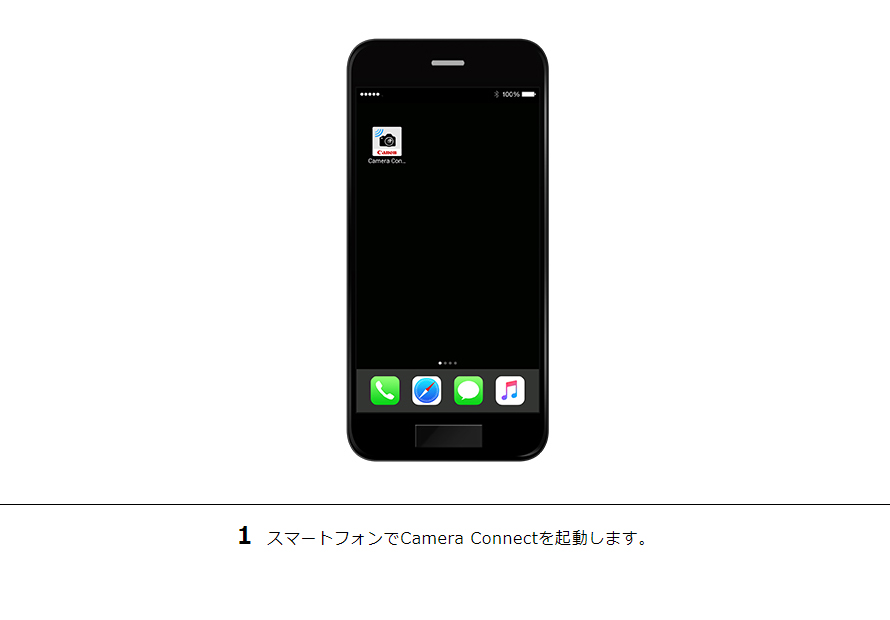
![2 [位置情報]を選びます。](/-/media/Project/Canon/CanonJP/Website/support/manual/digitalcamera/wi-fi/210/use-gps/image/210-use-gps02.jpg?h=620&iar=0&w=890&sc_lang=ja-JP&hash=6325B476198A10D162C5B995B2BE149F)
![3 [記録を開始]タブをONにします。「位置情報の記録を開始しました。」と表示されるので[OK]を選びます。](/-/media/Project/Canon/CanonJP/Website/support/manual/digitalcamera/wi-fi/210/use-gps/image/210-use-gps03.jpg?h=620&iar=0&w=890&sc_lang=ja-JP&hash=7A81CCB0F3E6F4F86163FE9A4F99017D)

![5 撮影し終わったら、[記録中...]タブをOFFにします。「カメラと接続すると、カメラ内の画像に位置情報を追加することができます。」と表示されるので[OK]を選び、Camera Connectのトップに戻ります。](/-/media/Project/Canon/CanonJP/Website/support/manual/digitalcamera/wi-fi/210/use-gps/image/210-use-gps05.jpg?h=620&iar=0&w=890&sc_lang=ja-JP&hash=8BDD5F3C04A03E782EF3358C23E628D0)
![6 本体側面の[Wi-Fi]ボタンを押して、Wi-Fiメニューを表示し、 [スマートフォン]を選びます。](/-/media/Project/Canon/CanonJP/Website/support/manual/digitalcamera/wi-fi/210/use-gps/image/210-use-gps06.jpg?h=620&iar=0&w=890&sc_lang=ja-JP&hash=7CF461D6ABC5BC2A6D4BABFEBF20F734)


![9 「新しい位置情報のログを使って、カメラ内の画像に位置情報の追加を開始しますか?」と表示されるので、[はい]を選びます。](/-/media/Project/Canon/CanonJP/Website/support/manual/digitalcamera/wi-fi/210/use-gps/image/210-use-gps09.jpg?h=620&iar=0&w=890&sc_lang=ja-JP&hash=3ECB64DD7B8A5B43C086928CA0C41A46)
![10 「カメラ内の画像に位置情報を追加しました」と表示されるので[OK]を選びます。](/-/media/Project/Canon/CanonJP/Website/support/manual/digitalcamera/wi-fi/210/use-gps/image/210-use-gps10.jpg?h=620&iar=0&w=890&sc_lang=ja-JP&hash=ADE9C5393E03EC893EC8773E73CDEC5B)
![11 位置情報が追加された画像をスマートフォンに保存する場合は、[カメラ内の画像一覧]から画像を選択して保存します。](/-/media/Project/Canon/CanonJP/Website/support/manual/digitalcamera/wi-fi/210/use-gps/image/210-use-gps11.jpg?h=620&iar=0&w=890&sc_lang=ja-JP&hash=9EEA1E57A00E3F81B2BCDF1082E668D9)